目录
打印功能!excel进销存系统选它值不值?
-
来源:建米软件
-
2025-10-29 11:09:14
-
一、Excel 进销存系统打印功能概述
在日常的商业运营中,进销存管理是非常重要的一环。Excel 作为一款大家都比较熟悉的办公软件,很多人会选择用它来搭建进销存系统。而其中的打印功能更是有着不可忽视的作用。其实,Excel 进销存系统的打印功能就像是一个得力的助手,它能把我们在电子表格里精心整理的数据,以纸质的形式呈现出来。
方便存档:纸质的文件可以长期保存,不像电子文件可能会因为各种原因丢失,比如电脑故障、病毒侵袭等。举个例子,一家小超市用 Excel 记录每天的进货、销售和库存情况,到了年底,通过打印功能把全年的数据打印出来,装订成册,就可以很好地保存起来,方便后续查阅。
便于分享:在和合作伙伴或者上级领导交流的时候,纸质文件比电子文件更直观。比如,公司的采购部门用 Excel 做了一份采购计划的进销存表格,打印出来后拿给财务部门审核,财务人员可以在纸质文件上直接标记和批注,这样沟通起来更加方便。
现场核对:在仓库盘点等现场工作中,拿着打印好的表格进行物品核对,比盯着电脑屏幕操作要方便得多。比如仓库管理员在盘点货物时,手里拿着打印好的库存清单,一边核对货物,一边在清单上做标记,效率会大大提高。

二、Excel 进销存系统打印前的准备工作
在使用 Excel 进销存系统的打印功能之前,我们需要做好一些准备工作,这样才能保证打印出来的效果符合我们的要求。
数据检查与整理:要确保表格中的数据准确无误。比如检查进货数量、销售数量和库存数量之间的逻辑关系是否正确,有没有遗漏或者错误的数据。对数据进行适当的整理,比如删除一些不必要的空白行和列,让表格看起来更加简洁。
页面设置:这一步主要是调整纸张大小、方向和页边距等。纸张大小要根据实际需求选择,比如 A4 纸是比较常用的。方向可以选择纵向或者横向,如果表格的列数比较多,横向打印可能会更合适。页边距要设置得适中,保证打印出来的内容不会太靠边,影响阅读。
打印区域设置:如果 Excel 表格中有一些不需要打印的内容,比如备注信息或者临时的计算数据,我们可以设置打印区域,只打印我们需要的部分。具体操作是选中需要打印的单元格区域,然后在“页面布局”选项卡中选择“打印区域”,再点击“设置打印区域”。
三、Excel 进销存系统打印的具体操作方法
做好准备工作后,就可以进行打印操作了。下面给大家详细介绍一下具体的步骤。
传统打印方式:这是最常见的打印方式。先打开 Excel 进销存表格,点击“文件”菜单,选择“打印”选项。在打印设置界面,可以设置打印的份数、打印的范围(比如全部、当前页或者指定的页码范围)等。设置好后,点击“打印”按钮,就可以开始打印了。
批量打印:如果有多个工作表需要打印,一个个打印会比较麻烦,这时候就可以使用批量打印功能。比如一个月的进销存数据分别记录在不同的工作表中,我们可以按住 Ctrl 键,依次点击需要打印的工作表标签,将它们全部选中。然后按照传统打印方式进行操作,就可以一次性打印多个工作表了。
打印预览:在正式打印之前,最好先进行打印预览,看看打印出来的效果是否符合预期。点击“打印”选项后,在界面的右侧可以看到打印预览窗口。通过预览,可以检查表格的排版是否合理,有没有内容超出页面范围等问题。如果发现问题,可以及时返回进行调整。
四、Excel 进销存系统打印可能遇到的问题及解决办法
在使用 Excel 进销存系统打印的过程中,可能会遇到一些问题,下面给大家介绍一些常见问题及解决办法。
打印内容不全:有时候会出现打印出来的表格内容只显示了一部分的情况。这可能是因为页面设置不合理,比如列宽太宽或者行高太高,超出了纸张的打印范围。解决办法是调整列宽和行高,或者重新设置页面的缩放比例。在打印预览窗口中,可以通过“调整为”选项来设置缩放比例,让表格内容完整地显示在纸张上。
打印格式混乱:比如字体大小不一致、对齐方式混乱等。这可能是因为在复制粘贴数据或者进行格式设置时出现了问题。解决办法是检查表格的格式设置,统一字体、字号和对齐方式等。可以选中需要设置格式的单元格区域,然后在“开始”选项卡中进行相应的设置。
打印机无反应:这可能是打印机没有连接好或者驱动程序出现了问题。要检查打印机的电源线和数据线是否连接正常,然后检查打印机的状态,看是否处于就绪状态。如果还是不行,可以重新安装打印机的驱动程序。在电脑的“设备和打印机”选项中,找到对应的打印机,右键点击选择“删除设备”,然后重新添加打印机并安装驱动。
五、建米软件在进销存打印方面的优势
虽然 Excel 进销存系统有一定的便利性,但也存在一些局限性,比如操作相对复杂、功能不够强大等。这时候可以试试建米软件,它在进销存打印方面有很多优势。
建米软件有更加专业的打印模板,这些模板是根据不同行业的需求设计的,比如零售业、制造业等。使用建米软件,用户可以直接选择合适的模板进行打印,无需自己花费大量时间去设置页面和格式。而且建米软件的打印功能更加稳定,能够避免 Excel 中可能出现的打印内容不全、格式混乱等问题,大大提高了打印效率和质量。
以上就是关于 Excel 进销存系统可以打印的相关内容,希望这些介绍能帮助大家更好地使用 Excel 进行进销存管理和打印工作。
常见用户关注的问题:
一、Excel 进销存系统打印出来的单据不清晰怎么办?
我听说好多人用 Excel 进销存系统打印单据的时候会碰到打印不清晰的问题,我就想知道这是咋回事呀。其实遇到这种情况不用太着急,咱们一步步来看看咋解决。
检查打印机设置
打印质量设置:看看打印机的打印质量选项,是不是设置得太低了,一般可以把它调到“高”或者“最佳”的状态,这样打印出来的字和图案会更清晰。
纸张类型选择:不同的纸张类型对打印效果也有影响。如果用的是普通纸,就选“普通纸”选项;要是用的是高质量的打印纸,就选对应的选项,这样打印机能更好地适配纸张,打印效果也会提升。
墨盒或硒鼓状态:墨盒没墨或者硒鼓粉少了,打印出来肯定不清晰。看看墨盒或者硒鼓的指示灯,要是提示快没墨或者粉了,就及时更换。
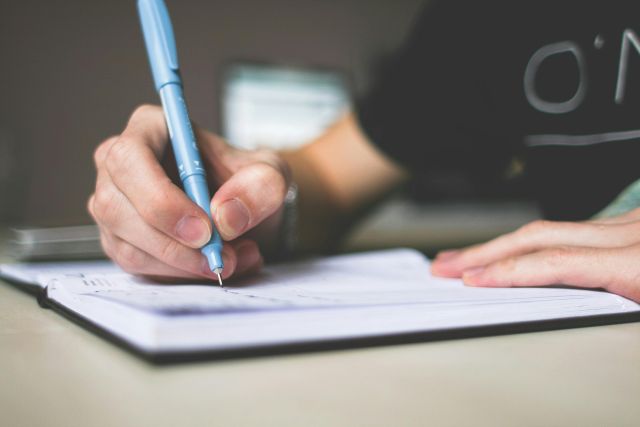
检查 Excel 文件设置
字体大小和样式:在 Excel 里,字体太小或者样式太花哨,打印出来可能就不清楚。把字体调大一些,选一些常规的字体样式,比如宋体、黑体,这样打印出来会更清晰。
颜色对比度:如果文字和背景颜色对比度太低,打印出来也会模糊。尽量让文字颜色和背景颜色有明显的对比,比如黑色文字配白色背景。
使用建米软件:建米软件的进销存系统在打印设置方面做得很细致,它有专门的打印优化功能,可以自动调整字体、颜色等设置,让打印出来的单据清晰又美观。
二、Excel 进销存系统可以打印哪些类型的报表?
朋友说 Excel 进销存系统能打印好多报表,我就想知道具体都有啥类型的报表。其实这个系统能打印的报表类型还挺多的,能满足不同的需求。
库存报表
库存余额报表:这个报表能显示出当前库存里各种商品的数量和价值,让你清楚地知道库存里还有多少货,值多少钱。
库存出入库报表:记录了商品的入库和出库情况,能看到什么时候进了多少货,什么时候出了多少货,方便对库存的流动进行管理。
销售报表
销售明细报表:详细记录了每一笔销售订单的信息,包括销售时间、客户信息、商品名称、数量、价格等,能让你对销售情况有一个全面的了解。
销售统计报表:对一定时期内的销售数据进行统计分析,比如销售总额、销售数量、不同商品的销售占比等,帮助你分析销售趋势。
采购报表
采购订单报表:显示了所有的采购订单信息,包括供应商信息、采购商品、数量、价格等,方便对采购业务进行管理。
采购统计报表:统计一定时期内的采购金额、采购数量等数据,让你了解采购的总体情况。建米软件的进销存系统可以很方便地生成这些报表,而且报表的格式和内容可以根据你的需求进行定制。
| 报表类型 | 报表名称 | 作用 |
| 库存报表 | 库存余额报表 | 显示当前库存商品数量和价值 |
| 库存报表 | 库存出入库报表 | 记录商品出入库情况 |
| 销售报表 | 销售明细报表 | 详细记录每笔销售订单信息 |
| 销售报表 | 销售统计报表 | 统计一定时期销售数据 |
三、Excel 进销存系统打印的报表格式能调整吗?
我想知道 Excel 进销存系统打印的报表格式能不能调整呀。其实是可以调整的,这样能让报表更符合咱们的使用习惯。
调整页面布局
纸张大小和方向:在 Excel 的页面设置里,可以选择不同的纸张大小,比如 A4、A3 等,还能调整纸张的方向,是横向还是纵向,根据报表的内容和排版来选择合适的纸张和方向。
页边距设置:调整页边距可以让报表在纸张上的布局更合理。如果报表内容比较多,可以适当减小页边距,让更多的内容能打印在一页上。
调整表格格式
列宽和行高:在 Excel 里,可以手动调整表格的列宽和行高,让表格里的内容显示得更清晰。如果文字太长显示不全,就把列宽调宽一些。

边框和底纹:给表格加上边框和底纹能让报表看起来更美观。可以选择不同的边框样式和颜色,底纹也可以选择合适的颜色,让报表更有层次感。
使用建米软件:建米软件的进销存系统提供了丰富的报表格式调整功能,你可以直接在系统里对报表的格式进行调整,还能保存为模板,下次使用的时候直接调用,非常方便。
| 调整项目 | 调整方法 | 作用 |
| 页面布局 | 选择纸张大小和方向 | 让报表排版更合适 |
| 页面布局 | 设置页边距 | 合理利用纸张空间 |
| 表格格式 | 调整列宽和行高 | 使内容显示更清晰 |
| 表格格式 | 添加边框和底纹 | 让报表更美观 |
四、Excel 进销存系统打印速度慢怎么解决?
朋友推荐我用 Excel 进销存系统,但是说有时候打印速度特别慢,我就想知道咋解决这个问题。其实打印速度慢有好几个原因,咱们一个个来解决。
优化打印机性能
清理打印机缓存:打印机缓存里存了太多数据,会影响打印速度。可以在打印机的设置里找到“清理缓存”选项,把缓存清理一下。
更新打印机驱动:旧的打印机驱动可能和系统不兼容,导致打印速度慢。到打印机厂商的官网下载最新的驱动程序,安装后再试试打印速度。
优化 Excel 文件
减少文件大小:如果 Excel 文件里有很多不必要的图片、图表或者数据,会让文件变得很大,打印速度也会变慢。把不需要的内容删除,压缩图片大小,让文件变小。
关闭不必要的功能:在 Excel 里,有些功能可能会占用系统资源,影响打印速度。比如自动保存、拼写检查等功能,可以先把它们关闭,等打印完再打开。
使用建米软件:建米软件的进销存系统在打印方面做了优化,它采用了高效的打印算法,能提高打印速度,减少等待时间。

更多新闻
预约免费体验 让管理无忧
微信咨询


添加专属销售顾问
扫码获取一对一服务









